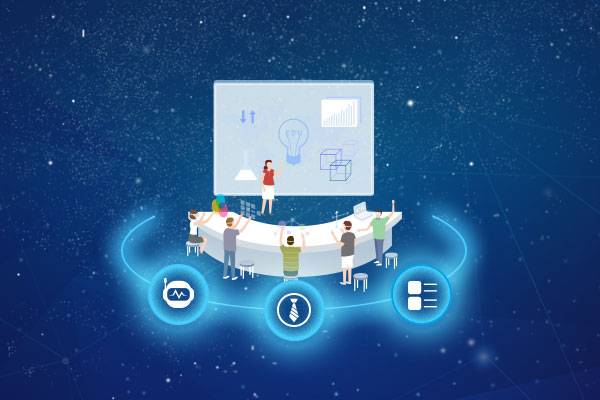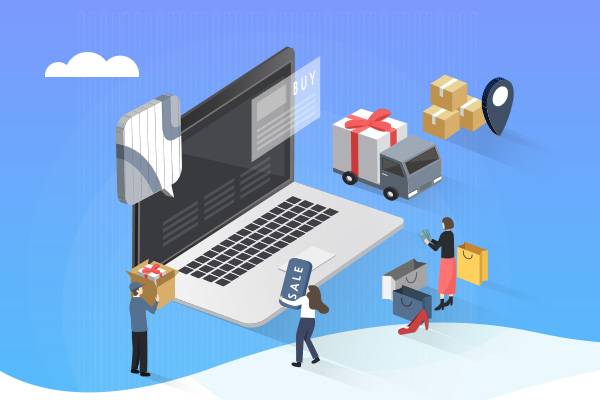玩转社团App这是一款面向大学生的应用,该产品主要解决学生第二课堂活动参与度不够的问题。
文档综述:
版本修订记录:
PRD输出环境:
一、产品概述
1. 背景
社团活动是学生校园生活的一部分。在潜意识中,社团组织是一个交友的圈子,锻炼、培养能力、发挥兴趣特长的平台,以及学生第二课程活动中心。学生参加社团活动,可能是有明确目的,也可能并没有。
纳新存在的问题:
- 没有很好的渠道供学生了解学校众多社团,对社团的认知体系不完善,了解片面。
- 社团纳新宣传方式采用较为传统的线下宣讲,由于信息的来源不对称,很多学生并不能掌握相关宣讲活动的资讯。
- 没有为新生提供参考资讯,新生不能正确对待社团,参加社团数出现两极化现象。
联系方面:
- 社团组织各部门工作相对独立,缺少沟通,组织凝聚力被弱化。
- 社团活动宣传效果不佳,不够吸引,学生不积极参与。
- 强制要求参与讲座,辅导活动。落实人数到位情况效率低
- 校内外比赛资讯少,学生比赛相关资源少,学生参与率低。不能实现跨专业组队。
2. 产品介绍
玩转社团APP是一款掌握校园动态,提供社团更多资讯,让学生更积极参与社团组织及活动的校园资讯产品。
有以下功能:
- 设置往届校友优质回答论坛问题的服务,让学生了解到社团,学习,考研,就业等一些资讯。
- 以优秀学长、学姐,校友的动态来激励,引导学生正确参与社团组织。
- 通过邀请好友参加社团形成交友圈,活动签到以在线形式来提高活动效率。
- 提供专项训练,让学生进行深度思考。
3. 产品定位
让学生更主动积极的参与社团,在社团中形成能力圈。
4. 目标用户
- 社团组织:通过在线宣传、沟通,吸引更多学生参与,让办事更高效。
- 学生:通过资讯正确参加社团,通过平台摆脱迷茫期,通过平台认识更多人。
- 校友:通过平台发现更多资源
5. 需求分析
社团组织:
学生:
校友:
需求梳理:

产品模型检验:
二、产品架构及业务实现流程
1. 产品背后的逻辑框架图
2. 产品功能结构图
3. 业务流程图(活动、讲座预订)
三、全局说明
1. 功能权限
登录/未登录

登录状态下:
- 资料完善/资料未完善
- 资料完善,可以进行APP内所有操作
- 资料未完善,无法进行APP内操作
未登录,无法进行APP内操作。
2. 键盘说明
- 点击用户名及其他输入框时页面底部弹出系统设置的键盘;
- 点击密码,验证码输入框页面底部弹出字母全键盘。
3. 提示说明
Toast弹窗、Dialog弹窗、异常界面:
四、界面详细功能说明
1. 注册/登录
注册/登录界面图
注册登录流程图
注册:
- 用户场景:用户进入App前的操作
- 功能描述:手机号进行验证码注册
- 输入/前置条件:打开App——注册/登录界面
- 界面逻辑:输入账号、验证码均不为空时【注册】按钮为可点击状态
需求描述:
- 点击【注册】按钮,进入用户注册界面。
- 输入手机号,光标离开输入框,判断手机号是否符合规则。
- 如果手机号不符合规则,网络营销的视频提示“请输入正确的手机号”Toast显示2S,字体变为蓝色。
- 点击【获取验证码】按钮,按钮变为【验证码倒计时】,60S后按钮恢复。
- 输入验证码,点击【注册】按钮,判断验证码是否正确。
- 如果验证码不正确,提示“请输入正确的验证码”Toast显示2S,清空内容。
- 如果验证码正确,完成注册,界面跳转至注册/登录首页。
登录:
- 用户场景:用户进入App前的操作,用户进入App后在【我】的页面点击登录。
- 功能描述:账号密码登录,第三方微信、QQ授权登录。
- 输入/前置条件:打开App——注册/登录界面
界面逻辑:
- 账号密码登录需用户名及密码,第三方登录需授权
- 输入账号、密码均不为空时【登录】按钮为可点击状态
- 需要进行是否首次登录判断
- 忘记密码可以找回账号
需求描述:
- 点击用户名输入框,输入用户名,光标离开输入框,判断手机号是否符合规则。
- 如果手机号不符合规则,提示“请输入正确的手机号”Toast显示2S,字体变为蓝色。
- 输入密码,点击【登录】按钮。
- 如果账号和密码不匹配,提示“请输入正确的手机号或密码”Toast显示2S,清空密码。
- 如果登录成功,判断是否首次登录。
- 如果是首次登录,界面跳转至,完善资料界面。
- 首次用第三方微信登录,需要进行Dialog弹窗授权。
- 允许授权成功,界面跳转至,完善资料界面。
- 点击【忘记密码】按钮,进入找回密码界面。
- 手机验证码输入正确,点击下一步,进入设置新密码界面。
- 完成新密码设置,界面跳转至注册/登录首页。
资料填写界面
完善资料:
- 用户场景:用户首次登录,进入App界面前的操作。
- 功能描述:完善院校,身份,入学年份,生源地信息。
- 输入/前置条件:打开App——登录——首次登录。
- 界面逻辑:资料填写未完整,【提交】按钮处于不可点击状态。
需求描述:
- 选择学校,点击选择按钮,进入学校选择界面。
- 选择身份,在校生与毕业生为单选按钮。
- 点击入学年份输入框,输入完整年份:如2018。
- 选择生源地,点击选择按钮,进入生源地选择界面。
- 院校,身份,入学年份,生源地信息显示完整,点击【提交】,进入App界面。
2. 搜索

用户场景:用户在【发现】界面进行搜索操作。
功能描述:快速搜索社团、活动、讲座、比赛、论坛、训练等信息。
输入/前置条件:打开App——点击搜索框。
- 搜索界面显示搜索历史,热门搜索,搜索列表。
- 搜索历史,按搜索时间升序在搜索界面显示两条,其他搜索记录隐藏。
- 搜索列表有4个分类,在某一分类下进行关键词搜索,搜索结果在该类下显示。
- 以点击键盘【搜索键】,来触发搜索结果的显示。
需求描述:
- 点击搜索框,界面跳转至搜索界面,“取消”按钮从右侧滑出,同时底部弹出系统设置的键盘,此时【回车键】变为【搜索键】。
- 当用户在输入文字时,【搜索键】变为【回车键】。
- 当文字输入到搜索框时,【回车键】变为【搜索键】。
- 点击【搜索键】、搜索历史、热门搜索词条,界面跳转至搜索状态界面。
- 如果搜索的关键词,没有与之匹配的内容,界面显示“没有找到您想要的”提示。
- 点击【取消】按钮,界面退回至搜索首页。
- 点击“全部搜索历史”展开列表,显示全部词条。键盘从底部消失。
- 点击搜索历史中的“垃圾桶”图标,删除该词条。
3. 发现Tab
发现——社团:
- 用户场景:用户浏览社团信息。
- 功能描述:社团介绍、社团组织架构、社团活动详情、优秀人物专栏。
- 输入/前置条件:打开App,在发现界面,点击社团模块。
界面逻辑:
- 社团界面显示校级组织和院级组织tab,两个tab可进行切换。
- 点击搜索按钮,进入搜索界面(搜索逻辑同4.2)。
- 校级组织tab,显示校级社团列表,列表可以上下滑动。
- 院级组织tab,显示校级社团列表,列表可以上下滑动。
- 每个社团对应显示四张卡片,卡片信息分别为社团介绍、社团组织架构、社团活动详情、优秀人物专栏等信息。
- 卡片可以上下滑动。
需求描述:
- 点击【社团】入口,进入社团界面,界面默认停留在校级组织tab。
- 点击院级组织tab或滑动界面至院级组织tab,界面切换至院级组织tab,字体呈蓝色,加下划线。
- 选中社团列表中的社团,字体加粗变红;标题栏显示该社团的全称,显示该社团对应的卡片信息。
- 用户滑动卡片,当社团分界线滑至标题栏处,标题栏显示该社团全称。
- 点击卡片,界面跳转至详情信息界面。
- 点击【返回】图标,界面退出至发现界面。
- 点击搜索图标,进入搜索界面(搜索逻辑同4.2)。
发现——活动:
- 用户场景:用户浏览活动信息。
- 功能描述:预约、想看、参加过、组织者、活动预告、近期活动。
- 输入/前置条件:打开App,在发现界面,点击活动入口。
界面逻辑:
- 预约、想看、参加过、组织者四个入口;活动预告、近期活动两个类别。
- 显示预约的活动数量,想看的活动数量,参加过的活动数量,组织的活动数量。
- 活动预告列表,按想看人数推荐显示,默认显示6项活动。
- 近期活动列表,按预约人数推荐显示,默认显示6项活动。
- 近期活动列表显示于活动预告中的第六项活动后面。
- 上滑界面,四个入口隐藏。
需求描述:
- 点击【活动】入口,进入活动界面。
- 点击【预约】、【想看】、【参加过】、【组织者】入口,进入详情界面。
- 点击预告活动的更多图标,进入更多预告活动界面。
- 点击播放按钮,卡片内的区域进入活动详情界面,点击【想看】按钮,按钮变红色。
- 点击近期活动的更多图标,进入更多近期活动界面。
- 点击播放按钮,卡片内的区域进入活动详情界面,点击【预约】按钮。
- 如果预约成功,提示“成功预约该活动”Toast,显示2s。按钮显示红色,预约数量+1。
- 如果预约失败,提示“该活动已预约满”Toast,显示2s,按钮不变色。
- 点击【返回】图标,界面退回发现首页。
- 点击搜索图标,进入搜索界面(搜索逻辑同4.2)。
发现——讲座:
- 用户场景:用户浏览讲座信息
- 功能描述:预约、想听、参加过、组织者、讲座预告、近期讲座
- 输入/前置条件:打开App,在发现界面,点击讲座入口
界面逻辑:
- 预约、想听、参加过、组织者四个入口;讲座预告、近期讲座两个类别。
- 显示预约的讲座数量,想听的讲座数量,参加过的讲座数量,组织的讲座数量。
- 讲座预告列表,按想听人数推荐显示,默认显示6项讲座。
- 近期讲座列表,按预约人数推荐显示,默认显示公关危机的处理对策6项讲座。
- 近期讲座列表显示于讲座预告中的第六项讲座后面。
- 上滑界面,四个入口隐藏。
需求描述:
- 点击【讲座】入口,进入讲座界面。
- 点击【预约】、【想听】、【参加过】、【组织者】入口,进入详情界面。
- 点击预告讲座的更多图标,进入更多预告讲座界面。
- 点击播放按钮,卡片内的区域进入讲座详情界面,点击【想听】按钮,按钮变红色。
- 点击近期讲座的更多图标,进入更多近期讲座界面。
- 点击播放按钮,卡片内的区域进入讲座详情界面,点击【预约】按钮。
- 如果预约成功,提示“成功预约该讲座”Toast,显示2s。按钮显示红色,预约数量+1。
- 如果预约失败,提示“该讲座已预约满”Toast,显示2s,按钮不变色。
- 点击【返回】图标,界面退回发现首页。
- 点击搜索图标,进入搜索界面(搜索逻辑同4.2)。
发现——比赛:
- 用户场景:用户浏览比赛信息。
- 功能描述:校级、省级、国家级比赛资讯。
- 输入/前置条件:打开App,在发现界面,点击比赛入口。
界面逻辑:
- 全部、校级、省级、国家级四个标签可进行切换。
- 界面默认停留在全部标签。
- 可单独操作【组队】按钮。
- 滑动界面,四个标签不消失。
- 比赛信息卡片按时间升序排列,显示所有录入的比赛。
需求描述:
- 点击【比赛】入口,进入比赛界面。
- 点击【全部】、【校级】、【省级】、【国家级】标签,显示相对应的比赛信息列表。
- 点击卡片内的区域进入比赛详情界面,点击【组队】按钮,按钮变蓝色,提示“组队成功,已有666人组队”Toast。
- 点击【返回】图标,界面退回发现首页。
发现——为你推荐:
- 用户场景:用户浏览卡片。
- 功能描述:社团资讯、活动资讯、讲座资讯、比赛资讯。
- 输入/前置条件:打开App,在发现界面,点击为你推荐的卡片。
界面逻辑:
- 社团资讯、活动资讯、讲座资讯、比赛资讯按用户浏览记录,行为进行个性化推荐。
- 换一批,按推荐的匹配程度显示。
需求描述:
- 点击社团资讯、活动资讯、讲座资讯、比赛资讯的卡片,进入资讯详情界面。
- 点击【换一批】按钮,刷新卡片信息。
发现——动态:
- 用户场景:用户浏览动态。
- 功能描述:社团、活动、讲座、比赛动态。
- 输入/前置条件:打开App,在发现界面,浏览动态。
界面逻辑:
- 社团、活动、讲座、比赛动态显示按用户浏览数量,进行推荐。列表默认显示16个动态,继续上滑需加载。
- 上滑界面,搜索框不消失,四个入口及为你推荐入口消失。
需求描述:
- 点击社团、活动、讲座、比赛动态,进入动态详情界面。
- 上滑界面至默认设定的动态数,显示加载更多。
4. 社区Tab
用户场景:用户点击社区Tab,浏览界面。
功能描述:提问、写想法、浏览动态,关注论坛。
输入/前置条件:打开App,点击社区tab。
界面逻辑:
- 动态下方显示热门和我的关注标签,可进行切换。
- 热门论坛默认显示两个,点击隐式菜单进入更多论坛。
- 【笔】图标,提问和写想法的编辑文本不一样。
- 进入论坛,论坛下方显示设置的标签,标签可进行切换。
- 上滑动态界面,【动态推广东西】标题栏不消失。
- 连续浏览动态默认数量10条,加载下一轮动态。
需求描述:
- 点击【笔】图标,显示下拉列表,点击“提问”进入提问文本编辑界面,点击“写想法”进入写想法文本编辑界面。
- 进入社区首页,默认停留在“热门”标签。
- 点击“我的关注”进入详情界面。
- 点击隐式菜单,进入更多论坛界面。
- 点击“论坛”进入论坛详情界面。
- 点击“关注/已关注”按钮。
- 已关注的论坛变为“关注”状态,字体变蓝。
- 未关注的论坛变为“已关注”状态,字体变灰。
- 点击动态卡片,进入动态详情界面。
- 点击动态卡片中的笑脸,笑脸变蓝色,数量+1。
- 点击动态卡片中的难过,难过变为蓝色,数量+1。
- 点击动态卡片中回复,进入动态详情界面。
5. 训练
用户场景:用户点击训练Tab,浏览界面。
功能描述:训练计划、沟通能力、思考能力、办公能力、学习能力、为你精选。
输入/前置条件:打开App,点击训练tab。
界面逻辑:
- 开始训练模块采用下拉方式。
- 每个训练专栏默认显示四项。
- 思考能力专栏显示于训练首页,部分不可见。
- 滑动界面,开始训练标签不消失。
- 界面滑动最底部为“精选文章”。
需求描述:
- 点击开始训练【向下】图标,显示下拉列表,点击卡片进入项目详情。点击【向上】图标,列表回收。
- 点击训练专栏卡片,进入卡片详情界面。
- 点击精选书单,进入书单详情界面。
- 点击精选文章,进入文章详情界面。
6. 我Tab
用户场景:用户点击我Tab,浏览界面。
功能描述:设置、用户信息、个人资料、消息提醒、个人简介、我的关注、我的收藏、我的帖子、我的训练、我的积分。
输入/前置条件:打开App,点击我tab。
界面逻辑:
- 用户采用微信/QQ登录,标题栏显示微信/QQ头像,微信/QQ名称。用户采用账号登录,标题栏显示注册时的头像及名称。下方显示资料填写时的,学校名及入学年级。
- 消息数量显示在icon上,当数量大于99,显示99+。
- 该界面不可滑动。
- 我的关注界面,显示好友、社团、活动、讲座标签,可进行切换。进入界面,标签默认停留在“好友”。
需求描述:
- 点击【设置】图标,进入设置详情界面。
- 点击头像、名称、学校名等标题栏处,进入个人资料详情界面。
- 点击消息提醒,进入详情界面。
- 每读取一条消息,“消息提醒”图标上方的显示的消息数量-1。
- 点击个人简介、我的关注、我的收藏、我的帖子、我的训练、我的积分进入详情界面。
本文由 @不一样先生 于。,
,基于CC0协议 
|